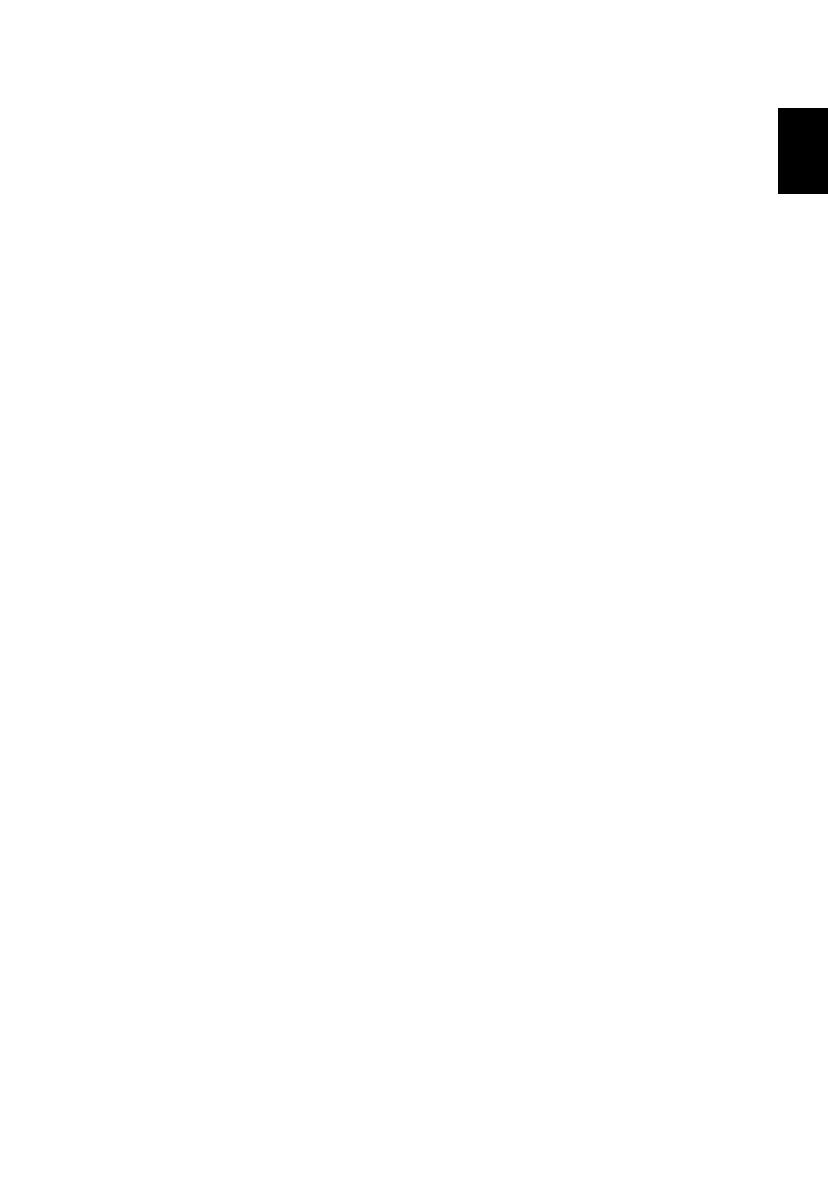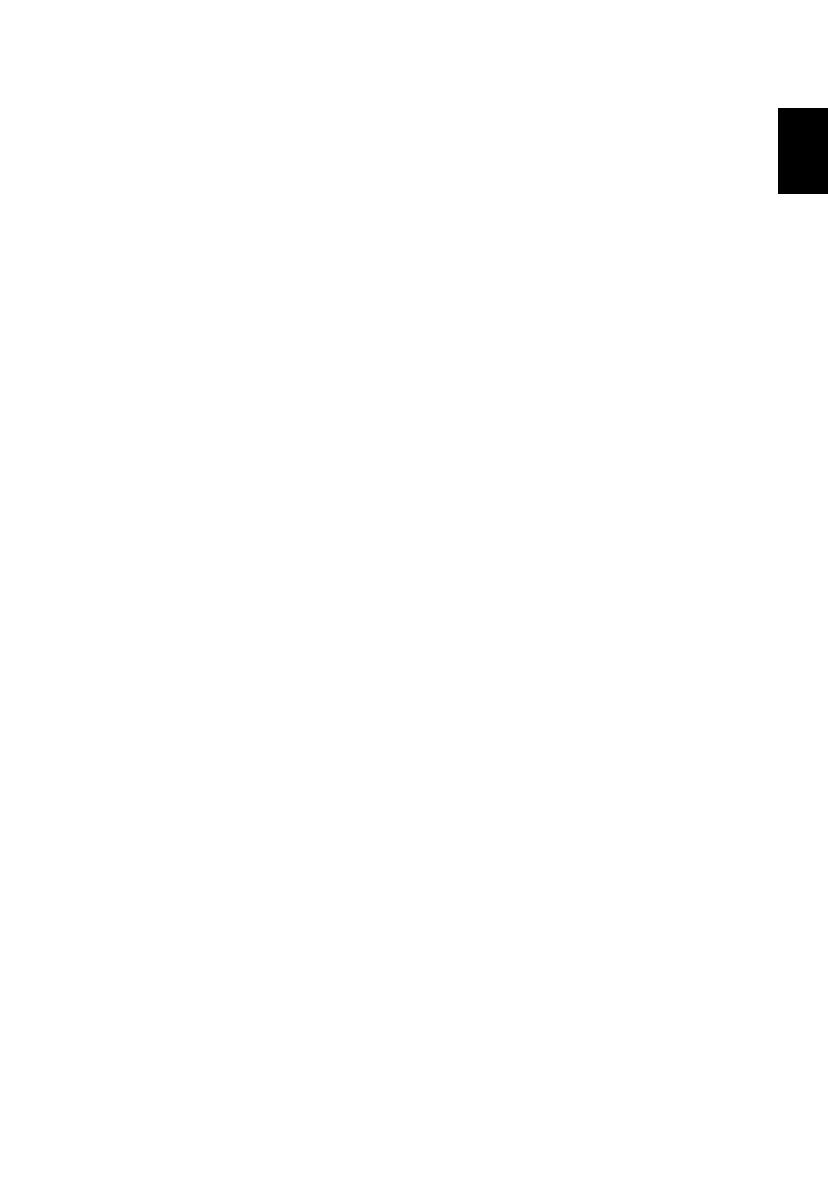
3
Türkçe
İlk şeyler ilk
Mobil bilgisayar ihtiyaçlarınızı karşılamak için tercihinizi Acer dizüstü
bilgisayardan yana yaptığınız için teşekkür ederiz.
Rehberleriniz
Acer dizüstü bilgisayarı kullanırken size yardımcı olması için bir dizi rehber
tasarladık:
İlk olarak ayar posteri bilgisayarınızı ayarlamanıza yardımcı olur.
Kullanım Kılavuzu, yeni dizüstü bilgisayarınızla ilgili yararlı bilgiler içerir.
Klavyeyi kullanma, Ses vs. gibi temel konular içermektedir.
Hızlı Başlama Kılavuzu size yeni bilgisayarınızın temel özelliklerini ve
işlevlerini tanıtır. Bilgisayarınızın, daha üretken olmanızı sağlamasına nasıl
yardımcı olabileceği ile ilgili daha fazla bilgi için lütfen Kullanım Kılavuzu.
Bu kılavuz; sistem işlevleri, veri kurtarma, geni
şletme seçenekleri ve sorun
giderme gibi konular üzerine detaylı bilgi içerir. Buna ek olarak
bilgisayarınızla ilgili garanti bilgileri, genel kuralları ve güvenlik uyarılarını
içerir. Bu, bilgisayarınıza önceden yüklenmiş şekilde PDF dosya biçiminde
gelmektedir. Ulaşmak için şu adımları izleyin:
1 Başlat'ta "Kullanım" yazın.
2 Acer Kullanım Kılavuzu’na tıklayın.